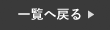皆さんのロック画面は待受画像や時刻だけでしょうか?
実はiOS16以降から、iPhoneのロック画面をカスタマイズできるようになっています。
例えば、待受画像を一気に複数設定できたり、ロック画面にウィジェットを登録できたり、時刻のフォントやカラーを変更できるなど、様々な機能が追加されました。
今回はその中の、待受画面を複数設定する方法と、ウィジェットの登録をする方法をご紹介していきます。
是非、最後まで読んでいただけると嬉しいです!
ロック画面をカスタマイズしよう
今までは、待受は1つしか設定ができず、変更する場合は設定画面から操作をしないといけず、変更するのも手間で数ヶ月に1回くらいのペースでしか変更していない方が多いのではないでしょうか?
ですが、今は待受を一気に何種類も設定ができ、切替も一瞬で行えるのでその日の気分で待受を簡単に変更することが出来ます!
さらにロック画面にウィジェットも追加できるようになったので、普段からよく使うアプリをロック画面から一瞬で起動することも可能になっています。
今回はこの2つをご紹介しますので、以下をご確認下さい!
待受を複数設定と切り替え方法
まず初めに、ロック画面から待受画像を変更する方法についてご紹介します。
❶まず初めに、ロック画面を長押しし、「+」を選択してください。
❷続いて、設定したい画像を選択します。
❸続いて、画面が切り替わったら右上の【追加】を選択。
❹最後に【壁紙を両方に設定】を選択すると設定は終了です。

続いて、複数設定した待受を切り替える方法をご紹介します。
❶まず初めに、先程と同じ手順でロック画面を設定します。
❷続いて、再度ロック画面を長押しすると、設定した2つの画像が出来ます。
❸最後に、左右にスワイプし、設定したいロック画面をタップすると切り替わります。

ロック画面にウィジェットを登録
最後に、ロック画面上にウィジェットを設定する方法をご紹介します。
ウィジェットは最大で5つまで登録することが可能です。
例えば、ニュースや天気、ネット検索などのアプリやメールやLINEなど、普段ご自身がよく使うアプリを設定することにより、ロック画面から一瞬でアプリを起動させることが出来ます。
こちらは本当に便利ですので、是非設定してみてください!
❶まず初めに、ロック画面を長押しし【カスタマイズ】を選択します。
❷続いて、【ウィジェットを追加】を選択します。
❸最後に、ご自身の設定したいものを選択し、右上の完了を押すと設定が出来ます。

まとめ
今回はロック画面のカスタマイズ方法についてご紹介しました。
待受はあらかじめ複数設定しておくことで、その日の気分で簡単に切り替えれることができ気分を変えることが出来ます!
ウィジェットも追加しておくことで、わざわざホーム画面からアプリを探す手間がなくなり本当に便利ですので、この機会に是非設定してみてください!
スマートクールゆめタウン久留米店では、iPhoneの修理を行なっております。
iPhoneが故障した場合は、まずは当店へご相談下さい!
オンラインでの事前のご予約もお受け付けしております。
▲▽▲▽▲▽▲▽▲▽▲▽▲▽▲▽▲▽▲▽▲▽▲▽▲▽▲▽▲▽▲▽
スマートクール ゆめタウン久留米店
〒839-0865
福岡県久留米市新合川1丁目2-1
ゆめタウン久留米 1階
☎:0942-27-6461
✉:info@smartcool-kurume.com
10:00~21:00 年中無休で営業!